PS怎么设计一款美味的曲奇饼干效果的文字?
ps中想要设计一款文字,怎么设计看着就想吃的曲奇饼干效果的文字呢?下面我们就来看看详细的教程。
1、打开ps软件,新建空白文档,设置前景色、背景色;选择渐变工具-径向渐变,
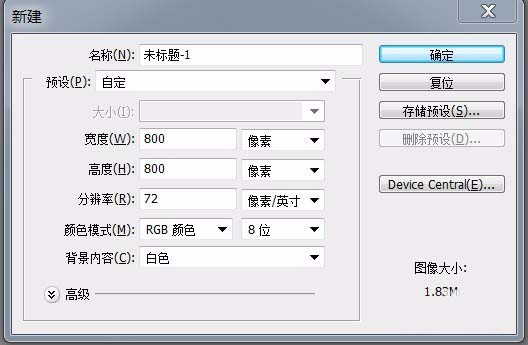
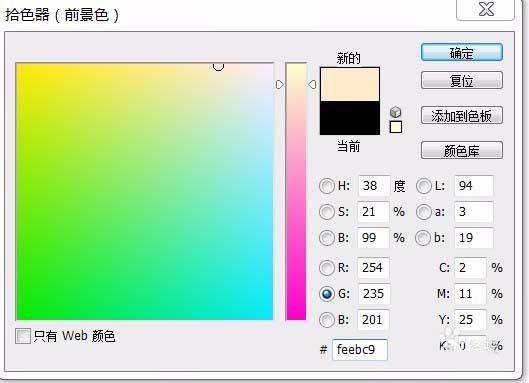
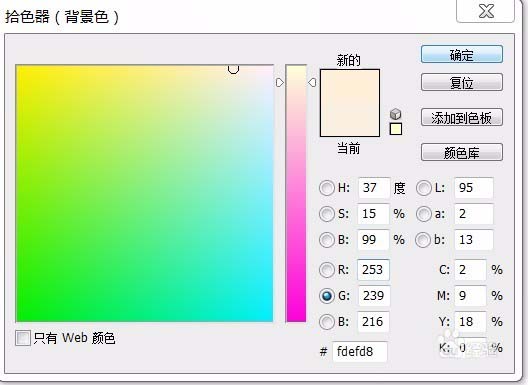
2、选择文字工具,输入文字,设置字体
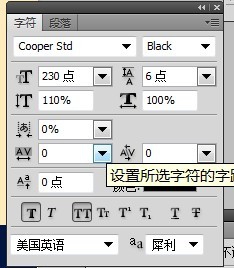
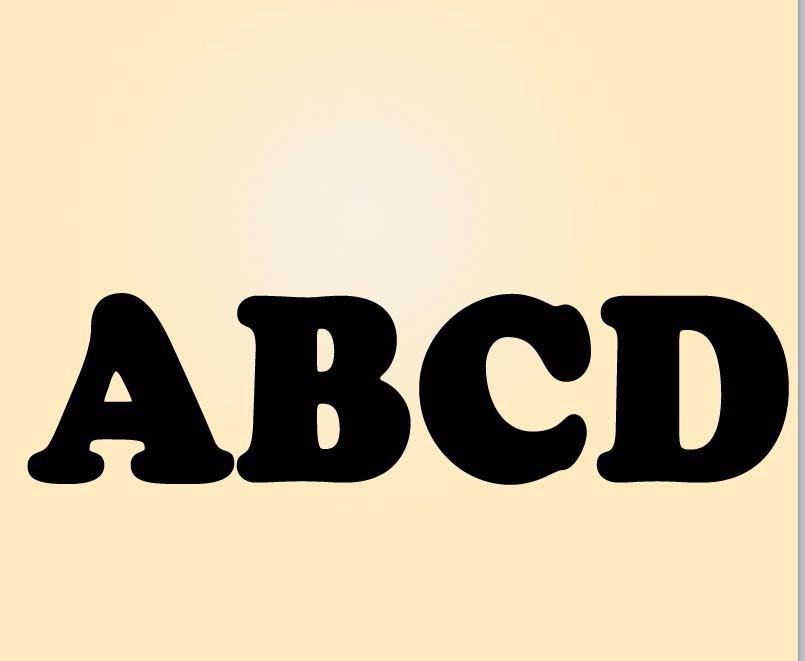
3、新建一个图层组,将饼干素材拖到这个图层组内,并复制几层,确保把文字全部覆盖住。
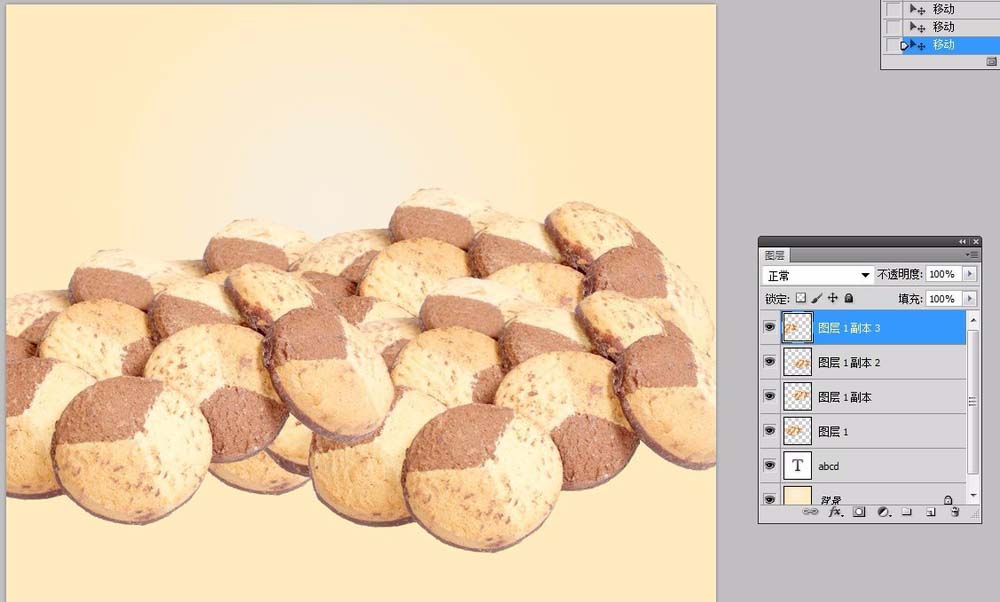
4、按ctrl键单击文字层的缩略图,载入文字选区,并给饼干图层组添加蒙版

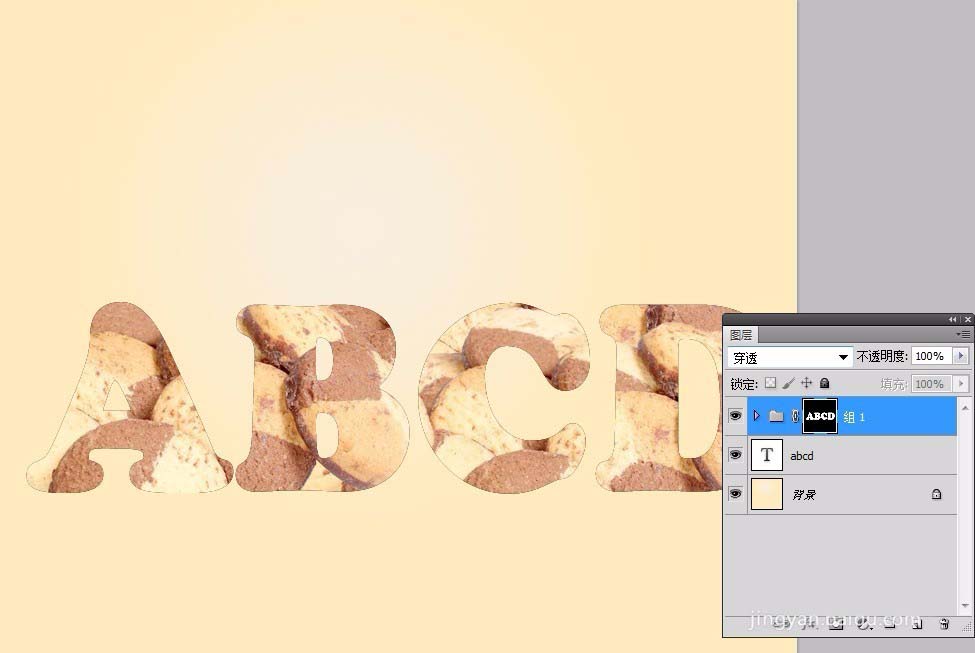
5、在点选图层蒙版的状态下,执行滤镜--滤镜库--画笔描边--喷色描边
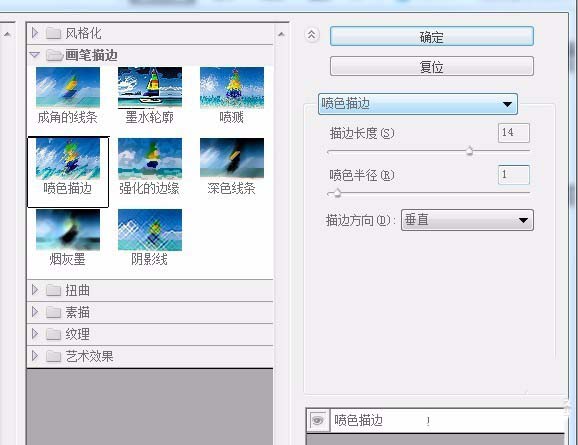
6、再执行滤镜--模糊--高斯模糊;按ctrl+l执行色阶命令,
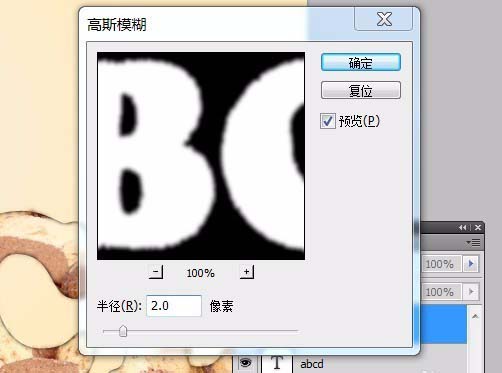
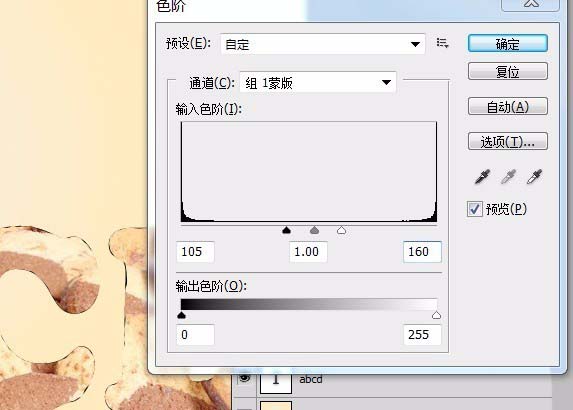
7、载入文字选区,再饼干图层组上面新建一层,填充颜色(颜色自定),填充设置为0%
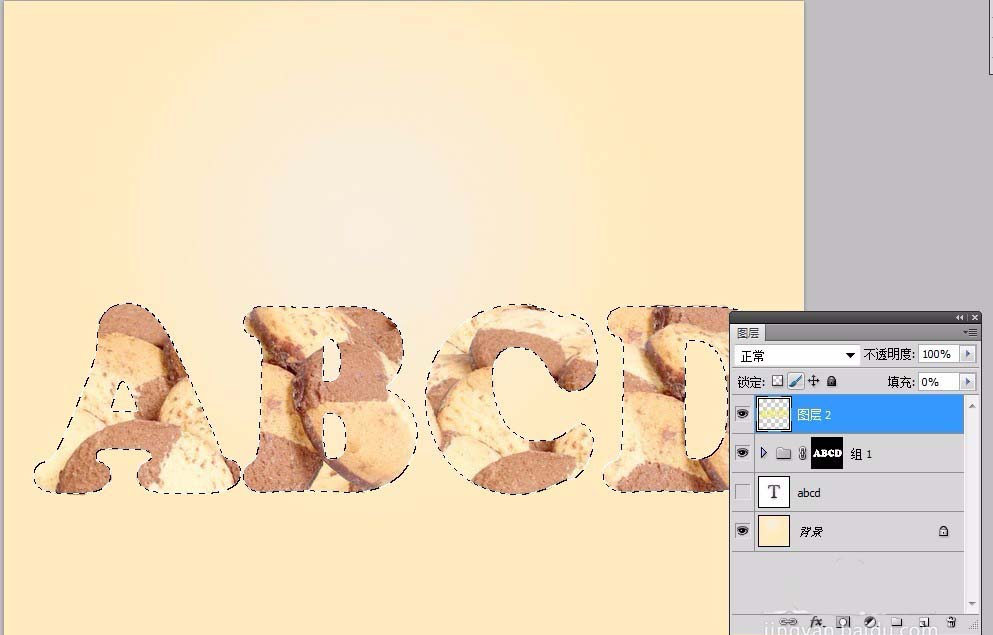
8、为该图层添加图层样式,如下:
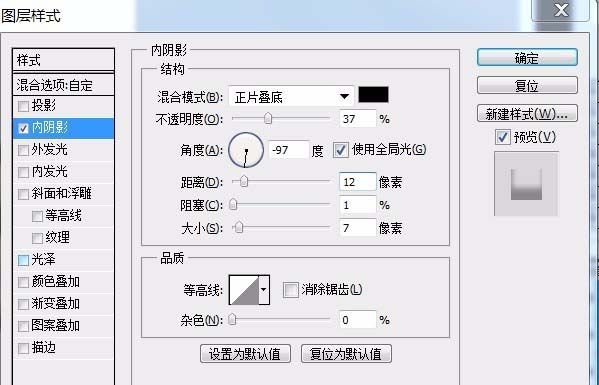
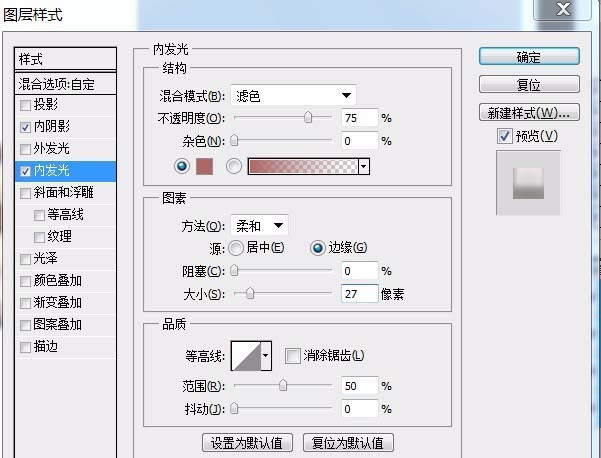
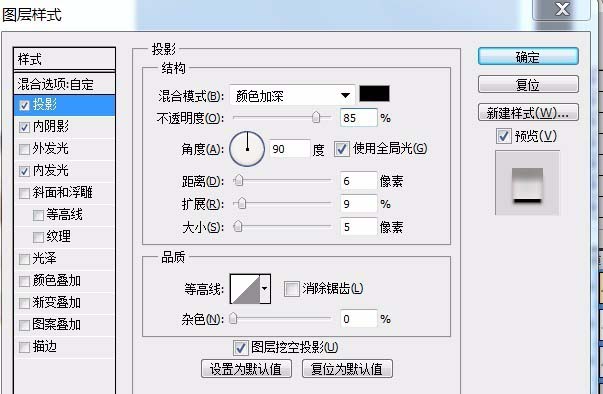
9、选择这个图层和饼干图层组,复制。然后取消复制图层中图层样式的投影效果,保留其它效果。合并复制的图层和饼干图层组更改混合模式为“叠加”,不透明度改为40%。

以上就是ps中设计饼干文字效果的教程,希望大家喜欢,请继续关注PSD素材网(www.PSD.cn)。
-

PS怎么设计金属烧红效果的立体文字?
2022-09-30 13
-

PS怎么给字体加圆形卷边花纹?
2022-09-30 34
-
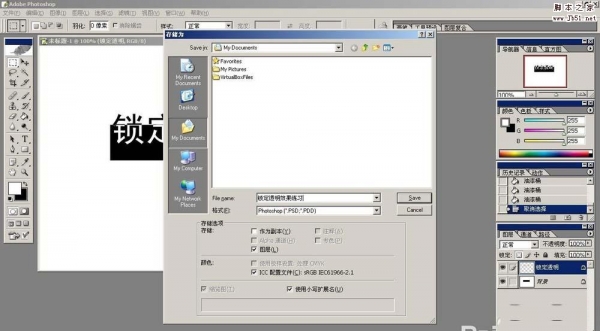
PS怎么使用锁定透明制作艺术字效果? PS锁定透明像素的使用方法
2022-09-30 47
-

PS如何制作高贵奢华的3D立体黄金颗粒描边字?
2022-09-30 26
-

PS怎么设计简单浪漫的字体效果?
2022-09-30 19
-

PS怎么设计一款可爱的立体文字?
2022-09-30 9
-

PS制作由彩色豆子组成的创意艺术字教程
2022-09-30 35
-

PS巧用冰雪字制作一张生肖狗图片教程
2022-09-30 13
-

PS怎么设计流体效果的文字?
2022-09-30 10
-
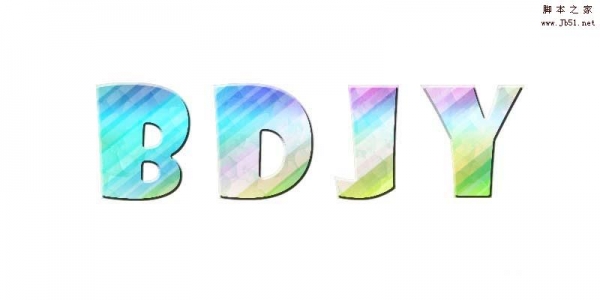
PS怎么设计立体可爱的彩色艺术字体效果?
2022-09-30 12
-
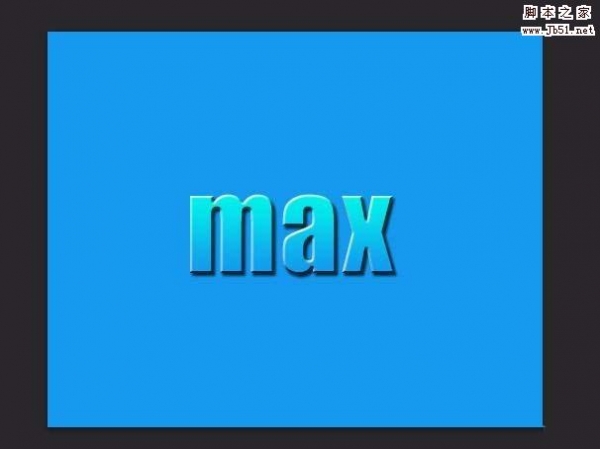
PS怎么设计一款简单的渐变亮色字体?
2022-09-30 7
-

PS怎么制作空心字? PS镂空文字的设计方法
2022-09-30 12
-

PS怎么设计简单立体的折叠文字效果?
2022-09-30 12
-

PS怎么设计玻璃碎块的文字效果?
2022-09-30 15
-

PS怎么设计俏皮的卡通字体? PS卡通字体设计教程
2022-09-30 77
-
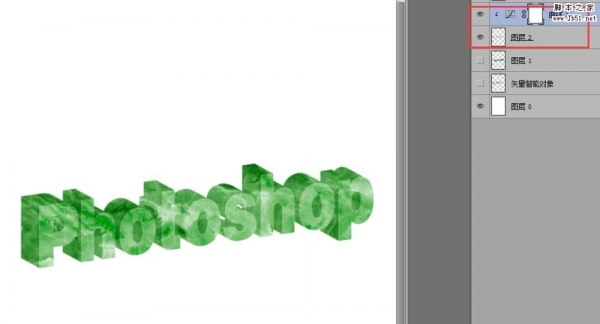
PS+AI设计3d立体玉石文字效果的教程
2022-09-30 30
-

PS怎么制作动感效果的文字?
2022-09-30 11
-

PS怎样制作金光闪闪的鎏金字 PS设计制作鎏金字教程
2022-09-30 38
-
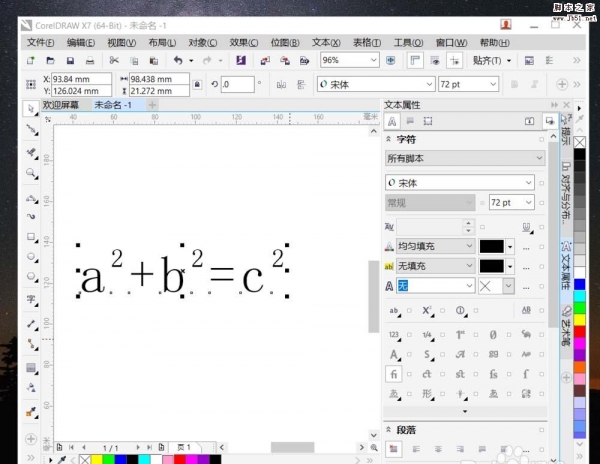
PS文字怎么填充岩石颗粒效果?
2022-09-30 7
-
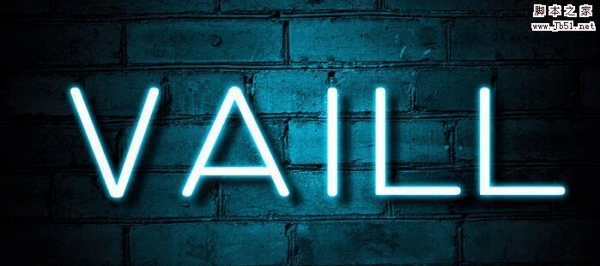
PS怎样制作漂亮的霓虹字体 PS设计制作霓虹字的效果教程
2022-09-30 22
-
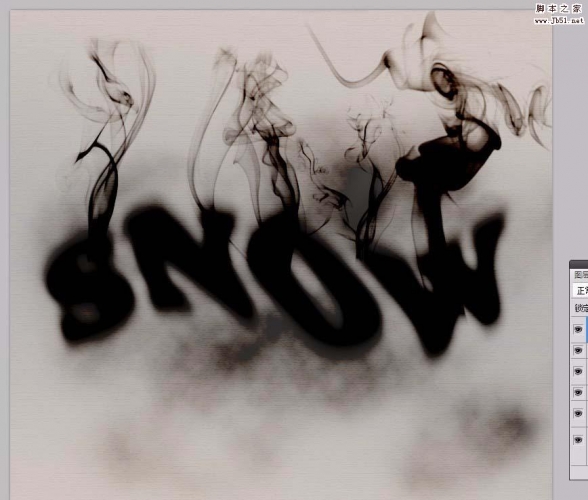
PS怎么制作烟雾效果的文字? PS烟雾字体的制作方法
2022-09-30 18